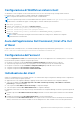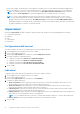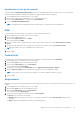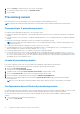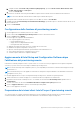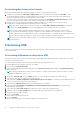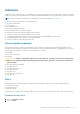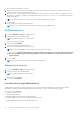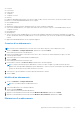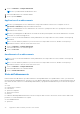Users Guide
Table Of Contents
- Dell Command | Integration Suite for System Center Versione 5.5 Guida dell'utente
- Sommario
- Introduzione
- Installazione, disinstallazione e aggiornamento di Dell Command | Integration Suite for Microsoft System Center
- Prerequisiti per installare Dell Command | Integration Suite for System Center
- Configurazione di un account di accesso alla rete
- Installazione di Dell Command | Integration Suite for System Center
- Modifica o riparazione delle opzioni del programma nel programma di installazione
- Aggiornamento di Dell Command | Integration Suite for System Center
- Disinstallazione di Dell Command | Integration Suite for System Center
- Uso di Dell Command | Integration Suite per System Center
- Gestione e aggiornamento dei punti di distribuzione
- Creazione di un'immagine di avvio Dell WinPE
- Creazione di un pacchetto di driver client Dell
- Importazione di pacchetti SCE di Dell Command | Configure
- Importazione di Dell Command | Monitor
- Creazione di una sequenza di attività
- Configurazione delle azioni della sequenza di attività
- Creazione di applicazioni mediante Dell Command | Software Gallery
- Applicazione Dell Command | Intel vPro Out of Band
- Prerequisiti del software
- Configurazione di WinRM sui sistemi client
- Avvio dell'applicazione Dell Command | Intel vPro Out of Band
- Configurazione dell'account
- Individuazione dei client
- Impostazioni
- Provisioning remoto
- Prerequisiti per il provisioning remoto
- Licenze di provisioning remoto
- Configurazione del certificato di provisioning remoto
- Configurazione della funzione di provisioning remoto
- Aggiornamento di Intel Setup and Configuration Software dopo l'abilitazione del provisioning remoto
- Preparazione dei sistemi client Intel vPro per il provisioning remoto
- Provisioning dei sistemi client remoti
- Provisioning USB
- Indicazioni
- Configurazione del client
- Operazioni
- Generazione di report
- Coda di attività
- Risoluzione dei problemi
- Impostazione dei registri in modalità debug
- Errore durante la disinstallazione di Dell Command | Integration Suite for System Center
- Firma Authenticode
- KVM su rete senza fili
- Report di inventario dell'hardware: la velocità della memoria è segnalata come zero
- Modifica della lunghezza massima della password
- KVM Power Control per l'avvio del sistema operativo in S3
- L'azione della sequenza di attività Applica sistema operativo presenta un punto esclamativo rosso
- Riferimenti correlati
Viene visualizzata la schermata Crea policy.
3. Immettere un nome per la policy. Il nome non deve essere uguale a quello di una policy esistente, può contenere solo caratteri
alfanumerici e spazi, e può contenere fino a 64 caratteri.
4. Selezionare il filtro o i filtri da includere nella policy. Assicurarsi di selezionare almeno un filtro per creare una nuova policy, ma non
più di due filtri CorePlatform (consigliati) e non più di un filtro opzionale. Vedere Filtri consigliati e opzionali per ulteriori informazioni
sull'utilizzo dei vari filtri.
N.B.: È possibile selezionare un solo filtro opzionale da includere in qualsiasi policy specifica.
5. Cliccare su OK.
La nuova policy viene visualizzata nella tabella Policy.
N.B.: Una policy è considerata "attiva" non appena viene inclusa in uno o più abbonamenti.
Modifica di una policy
1. Cliccare su Indicazioni > Policy nel riquadro di sinistra.
2. Selezionare la policy che si desidera modificare.
N.B.: È possibile modificare solo le policy inattive.
Viene attivato il pulsante Modifica.
3. Cliccare sul pulsante Modifica.
Viene visualizzata la schermata Modifica policy.
4. Apportare le eventuali modifiche necessarie alla policy.
N.B.: Occorre selezionare almeno un filtro prima che la policy possa essere salvata.
ATTENZIONE: Utilizzare i filtri opzionali con estrema attenzione, in quanto possono incidere sulle prestazioni della
rete. Per una migliore diagnosi dei problemi, applicare un unico filtro opzionale a un client specifico per un breve
periodo di tempo.
5. Cliccare su OK.
N.B.: Una policy non è attiva finché non viene inclusa in un abbonamento.
Eliminazione di una policy
1. Cliccare su Indicazioni > Policy nel riquadro di sinistra.
2. Selezionare la policy che si desidera eliminare.
N.B.: È possibile eliminare solo le policy inattive.
Viene attivato il pulsante Elimina.
3. Cliccare sul pulsante Elimina.
Configurazione degli abbonamenti
Un abbonamento è un insieme costituito da una policy e uno o più client selezionati tra quelli in rete. Dalla schermata Configura
abbonamenti, è possibile visualizzare gli abbonamenti creati in precedenza, oltre che eseguire le operazioni seguenti:
● Creare un nuovo abbonamento
● Modificare un abbonamento
● Eliminare un abbonamento
● Abbonare (applicare un abbonamento ai client selezionati)
● Annullare un abbonamento (rimuovere un abbonamento da un client)
Ogni riga dell' abbonamento può trovarsi in uno dei seguenti stati:
28
Applicazione Dell Command | Intel vPro Out of Band